远程桌面|黑屏问题 服务器远程连接为何会显示黑屏?常见原因及解决方法解析
- 问答
- 2025-08-21 01:38:34
- 3
远程桌面连接黑屏?别慌,这篇攻略帮你秒变技术大神!💻🔧
📢 最新消息:微软黑科技上线,黑屏或将成历史?
据微软2025年8月最新公告,Windows 11 24H2版本将彻底革新故障处理机制!传统蓝屏(BSOD)正式升级为全黑界面,搭配"快速机器恢复"(QMR)功能,系统崩溃后自动触发AI诊断并推送修复补丁,修复时间从2小时缩短至15分钟!虽然这波更新不直接解决远程黑屏,但底层稳定性提升或成隐形助攻~
🌚 远程桌面黑屏の十大元凶(附表情包版)
1️⃣ 分辨率刺客 📺
本地电脑是4K屏,远程服务器却用800x600?画面撕裂警告!
解决方案:远程连接时点「显示选项」→「显示」标签,分辨率调至本地推荐值(如1920×1080)。
2️⃣ 显卡驱动摆烂 🎮
老旧驱动:"您呼叫的用户不在服务区"
解决方案:设备管理器→显示适配器→右键更新驱动,或直接上官网下载最新版!
3️⃣ 网络卡成PPT 🌐
带宽被邻居蹭满?远程桌面秒变马赛克!
解决方案:用ping [服务器IP]测丢包,网络差的话...换个WiFi或挂VPN试试?
4️⃣ 防火墙背刺 🔒
360/火绒:"前方高能,非战斗人员请撤离"
解决方案:临时关闭防火墙,或设置RDP端口(3389)为白名单。
5️⃣ 会话占坑不挪窝 👥
前任用户没退干净?资源被锁死!
解决方案:任务管理器→用户标签,右键「断开连接」清理战场。
6️⃣ 硬件加速翻车 🚗💥
显卡:"这题超纲了,我直接摆烂"
解决方案:远程设置→体验标签,取消「硬件加速」,禁用持久位图缓存。
7️⃣ 系统文件集体罢工 📂
文件损坏:"系统:这题我不会,你重启试试?"
解决方案:管理员身份运行sfc /scannow,修复系统文件。

8️⃣ 服务器内存爆炸 💥
后台程序:"CPU:热到能煎蛋,告辞!"
解决方案:任务管理器结束高耗能进程,或直接重启服务器。

9️⃣ 用户配置中毒 🧪
配置文件:"这届用户我带不动!"
解决方案:创建新用户测试,或删除注册表HKEY_LOCAL_MACHINE\SOFTWARE\Microsoft\Windows NT\CurrentVersion\ProfileList下对应键值。
🔟 微软祖传BUG 🐞
Windows:"更新前:稳如老狗;更新后:黑屏快乐"
解决方案:回滚更新或等微软发补丁,临时可用第三方工具(如AnyViewer)续命。
🛠️ 三步急救法(萌新必看)
- 重启大法:本地电脑→Win+R→
mstsc→输入IP重连,服务器也顺道重启。 - 任务管理器续命:黑屏时按
Ctrl+Shift+Esc→结束explorer.exe→文件→新建任务→运行explorer.exe。 - 替代工具救场:下载RayLink或AnyViewer,秒连不卡顿!
💡 终极防黑屏指南
- 每月必做:更新系统+驱动,清理注册表缓存。
- 服务器设置:禁用快速启动(控制面板→电源选项→选择电源按钮功能→修改不可用设置)。
- 企业级操作:通过组策略禁用WDDM驱动(
gpedit.msc→计算机配置→管理模板→远程桌面服务→禁用WDDM图形驱动)。
遇到黑屏别抓狂,收藏这篇攻略,下次秒变同事眼中的技术大佬! 🚀✨
本文由 业务大全 于2025-08-21发表在【云服务器提供商】,文中图片由(业务大全)上传,本平台仅提供信息存储服务;作者观点、意见不代表本站立场,如有侵权,请联系我们删除;若有图片侵权,请您准备原始证明材料和公证书后联系我方删除!
本文链接:https://xdh.7tqx.com/wenda/679144.html



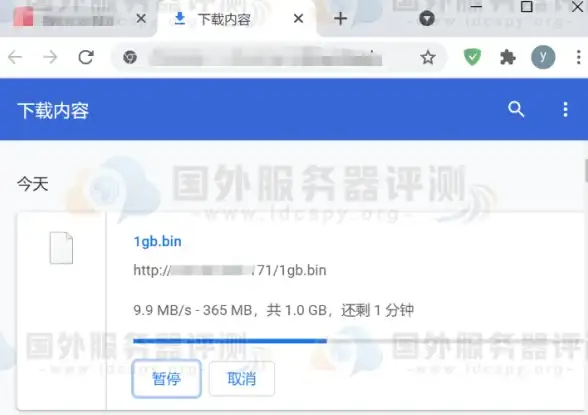


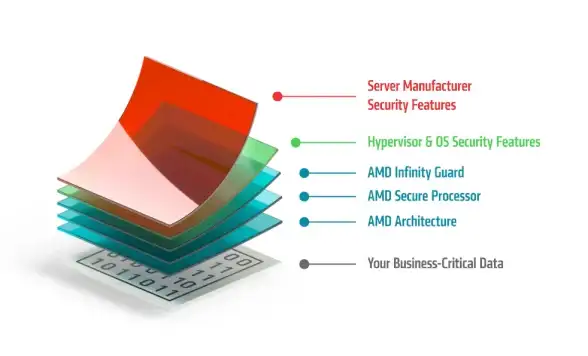


发表评论